有的小伙伴在选择对演示文稿进行编辑的软件时会将Wps软件作为首选,因为wps有许多实用功能,能够提高演示文稿的编辑效率。有的小伙伴在使用WPS对演示文稿进行编辑的过程中想要在幻灯片中插入箭头,并对箭头方向进行调整,这时我们只需要在“插入”的子工具栏中打开形状工具就能找到箭头形状,插入箭头形状之后我们直接点击顺时针图标就能调整箭头方向,我们还可以通过“旋转”工具来90°旋转箭头图标。有的小伙伴可能不清楚具体的操作方法,接下来小编就来和大家分享一下WPS PPT画箭头以及调整箭头方向的方法。

1、第一步,我们在电脑中打开WPS软件之后,在WPS页面中双击打开一个演示文稿

2、第二步,打开演示文稿之后,我们在工具栏中找到并打开“插入”工具

3、第三步,在插入的子工具栏中我们打开形状工具,然后在下拉列表中选择一个自己需要的箭头样式

4、第四步,选择好箭头样式之后,我们将箭头插入幻灯片中,然后拖动箭头形状处的顺时针图标就能进行箭头方向调整了

5、第五步,我们也可以在点击箭头形状之后,在绘图工具的子工具栏中打开旋转工具,然后在下拉列表中选择“向左旋转90°”或是“向右旋转90°”选项

以上就是小编整理总结出的关于WPS PPT画箭头以及调整箭头方向的方法,我们在WPS中打开插入工具,接着打开形状工具,在形状的下拉列表中找到箭头图标,将其插入幻灯片中,最后拖动顺时针图标或是在旋转工具下选择旋转方向都可以调整箭头方向,感兴趣的小伙伴快去试试吧。
`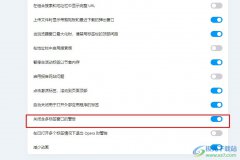 欧朋浏览器设置关闭含多标签窗口时弹出
欧朋浏览器设置关闭含多标签窗口时弹出
欧朋浏览器是很多小伙伴都很喜欢使用的一款浏览器,在这款浏......
 360安全浏览器开启弹条提示保存账号密码
360安全浏览器开启弹条提示保存账号密码
很多小伙伴在使用360安全浏览器的时候都会发现,我们在登录网......
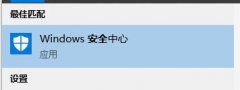 win10怎么关闭defender smartscreen
win10怎么关闭defender smartscreen
win10的defender smartscreen是一款智能防护工具,它能够通过在安装软......
 璀璨星途试镜通告拍摄好玩吗
璀璨星途试镜通告拍摄好玩吗
璀璨星途试镜通告拍摄好玩吗,在璀璨星途中玩家作为经纪人需要......
 电脑版百度输入法设置拼音字母的方法
电脑版百度输入法设置拼音字母的方法
大家在使用百度输入法的过程中,会需要进行拼音字母的输入,......

wps软件是一款多功能办公软件,里面的功能结合了热门办公软件的强大功能,为用户带来不错的功能服务,所以wps软件是大部分用户很喜欢的一款办公软件,当用户在使用wps软件来编辑表格文件...

很多小伙伴在日常工作中都灰需要制作一些幻灯片,在需要编辑和制作幻灯片时,很多小伙伴都会选择使用WPSPPT。该软件素材丰富,功能强大,因此广受欢迎。如果我们在电脑版WPSPPT中编辑和制...

我们平时会通过WPS进行数据计算,在WPS中的Excel表格工具里面可以随意的使用相关的函数公式对数据进行计算,你可以进行求和计算、平均是计算以及求取乘积的,如果我们在表格中编辑出大量...

我们在进行WPS操作的时候,常常会进入到演示文稿中进行演示内容的编辑,而其中会为一些文字、图片、表格以及图表等内容进行动画效果的添加,那么当你想要打开动画窗格进行设置一下动画...

众所周知wps软件深受用户的喜爱,当用户在使用这款办公软件时,就会发现其中的功能是很强大的,给用户带来了许多的好处,并且用户可以在里面编辑各种各样的文件,例如编辑word文档、e...

wps软件可以让用户编辑各种各样的文件,满足了用户多样的编辑需求,因此wps软件的身影可以在用户的电脑上看到,在使用这款办公软件时,用户会用来编辑文档文件,在编辑的过程中,用户可...

我们在WPS表格中常常会进行日期的录入,而该表格工具中录入的日期格式可以是有多中,比如你可以设置有年月日的日期,或者是有横杠显示的日期格式,以及可以是斜杠显示的日期格式,你可...

wps软件相较其他热门办公软件来说,有着许多显著的优势,例如这款办公软件的功能十分强大,能够帮助用户解决各种编辑问题,而且这款办公软件为用户提供了多种文件编辑类型,给用户带来...

很多小伙伴在WPS中对表格文档进行编辑时都会使用各种功能来提高表格文档的编辑效率,也会使用许多功能来对表格文档进行美化,其中添加图片就是常用功能之一。有的小伙伴在WPS中给表格文...

在WPS文档中编辑文本内容时,我们经常会需要按空格,比如有时候我们会需要在文字之间增加一定的间距,我们就会通过按空格键的方法实现。但是有的小伙伴发现在电脑版WPS文档中按空格后,...

WPSPPT是大家平常会使用到一款演示文稿编辑软件,通过该软件进行文稿的制作是十分方便的,我们会根据自己的需要编辑多张幻灯片,一般我们会将编辑好的幻灯片导出为pptx的格式保存在电脑...

通常情况下,我们在编辑和处理小数时,都是保留两位小数。如果我们在电脑版WPS表格中的数据有多位小数位,我们希望将其设置为只保留小数点后两位的效果,小伙伴们知道具体该如何快速进...

相信大家对wps软件都是很熟悉的,这是一款编辑文档、表格以及演示文稿等不同类型文件的办公软件,能够很好的满足用户的需求,所以大部分用户都会选择在wps软件中来解决文件的编辑问题,...

wps软件相信是大部分用户很喜欢使用的一款办公软件,为用户带来了许多的便利和好处,因为wps软件中的功能有着其它热门办公软件的支持,为用户提供了文档、表格以及演示文稿等不同类型的...

我们在使用WPS表格的时候,有时候会遇到这样一个情况,就是你在单元格中编辑了一长串的文字,而该单元格却无法显示出全部的文字,有一部分的文字是被遮挡了,这种情况是大家平时经常会...